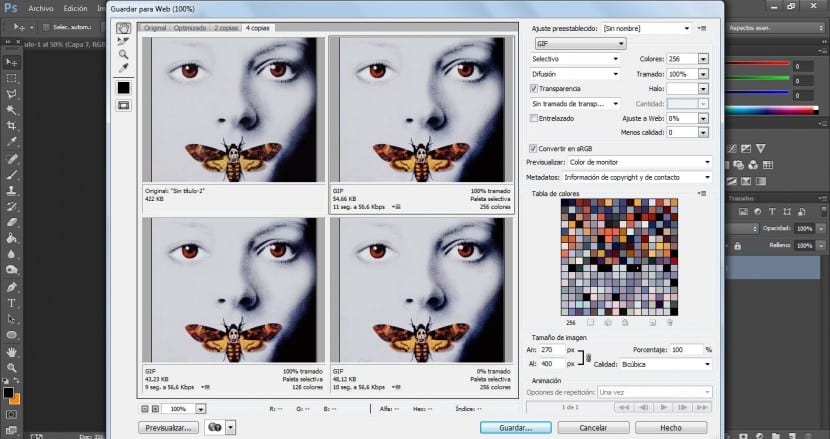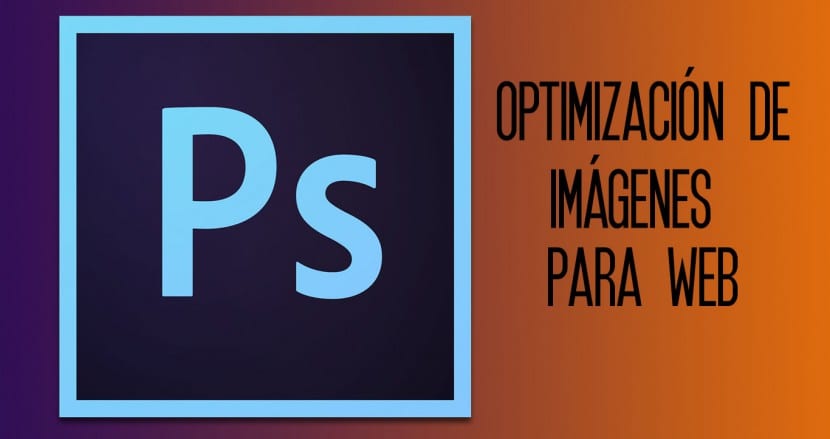
Nakasalalay sa layunin ng ang aming mga litrato ay mangangailangan ng isang paggamot o iba pa. Hindi ito pareho upang i-configure ang isang litrato na mai-print, maipakita sa isang digital projector o lilitaw sa isang web page. Ang bawat daluyan ay may iba't ibang mga kakulangan, katangian o pangangailangan. Para sa kadahilanang ito, kinakailangan na bigyan namin ng espesyal na pansin ang mga ganitong uri ng aspeto, kung hindi man maaari naming bawasan ang kalidad ng aming mga komposisyon nang hindi direkta at hindi alam ito.
Sa kasong ito, makikita natin sa sumusunod na tutorial ang mga setting na inaalok sa amin ng Adobe Photoshop upang mai-save ang aming mga imahe sa paraang mayroon silang isang pinakamainam na paggamot na maaring kopyahin sa mga web page at sa Internet. Sa ganitong paraan susubukan naming hanapin ang pinakamurang pagpipilian isinasaalang-alang ang mga aspeto tulad ng kalidad (paggupit at pixelation) at sa kabilang banda ang laki ng file, alam mo na kapag mag-a-upload kami ng mga litrato o mga file sa aming website dapat timbangin nila nang kaunti hangga't maaari upang ang operasyon ng aming website ay mas mabilis. Ito ay kagiliw-giliw na isinasaalang-alang mo ang mga pangunahing pagpipilian, alam mo na na dapat naming subukang alagaan ang lahat ng mga detalye na nasa aming mga kamay.
Pag-optimize ng imahe ng JPEG
Upang magsimula, sisimulan namin ang aming aplikasyon at mai-import ang larawan kung saan kami gagana, sa kasong ito isang medium na imahe at sa format na JPEG.
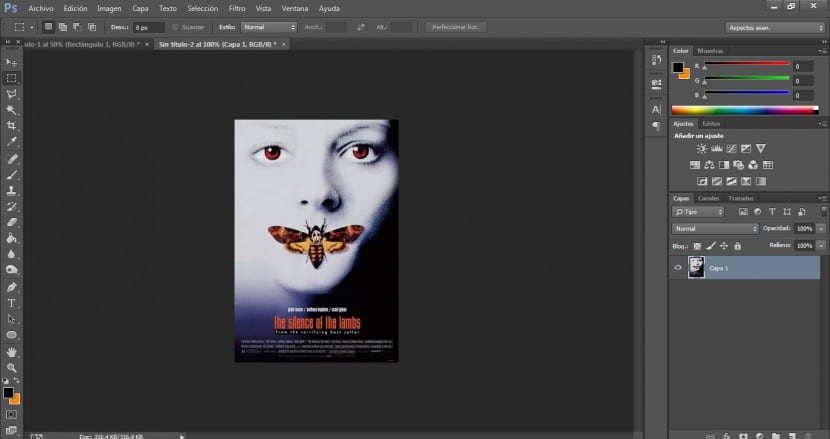
Upang mai-save ang larawang ito na may mga angkop na katangian para sa pagtatrabaho sa web, kailangan naming pumunta sa menu ng File> I-save para sa Web… (maaari din naming ma-access ang pagpipiliang ito sa pamamagitan ng Alt + Shift + Ctrl + S).
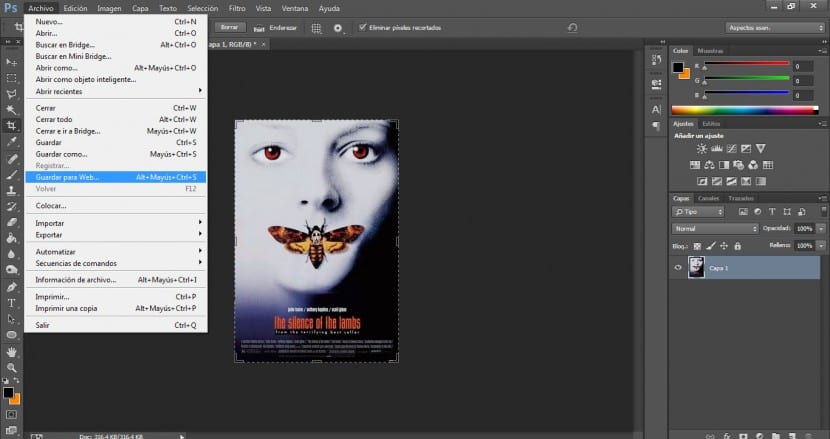
Mag-click kami sa tab na tinatawag na "apat na kopya" sa tuktok ng dialog na I-save para sa Web. Sa pamamagitan ng pagtingin sa apat na magkakaibang setting sa file, makakakuha kami ng magandang ideya kung aling setting ang pinakaangkop sa aming mga layunin. Gamit ang 4 na mga view ng kopya, maraming mga bersyon ng isang imahe ang maaaring ipakita sa parehong window ng imahe. Gagawin namin iyon, maglalapat kami ng iba't ibang mga format at makikita namin kung alin sa mga ito ang pinakaangkop sa aming mga habol. Maaari mo ring ayusin ang mga takdang-aralin sa pag-optimize para sa bawat bersyon ng imahe upang mapili ang pinakamahusay na kumbinasyon ng mga takdang-aralin.
Gamit ang drop-down na menu ng antas ng Pag-zoom sa ibabang kaliwa ng dialog box, babaguhin namin ang pagpapalaki sa 200% o higit pa upang masuri namin nang mabuti ang aming litrato at pahalagahan ang mga detalye ng imahe.
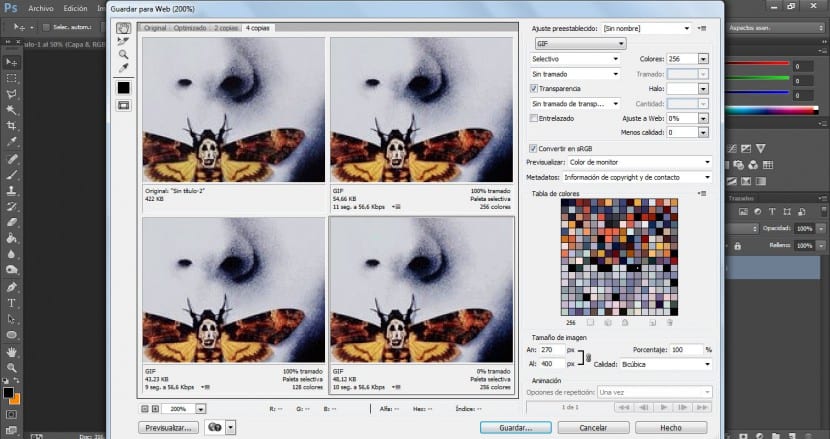
Ilalagay namin ang cursor ng mouse sa kanang itaas na bersyon ng imahe (na kung saan ay ang aktibong bersyon habang ipinapahiwatig ng pinakamadilim na hangganan). Kukuha ng cursor ang hugis ng isang kamay, na nagpapahiwatig na maaari naming i-drag ito upang ilipat ang imahe. Hila-drag namin upang baguhin ang posisyon ng imahe upang makita namin ang pinakaangkop na lugar ng imahe, ang isa kung saan matatagpuan namin ang pinakamaraming dami ng mga shade at contrasts.
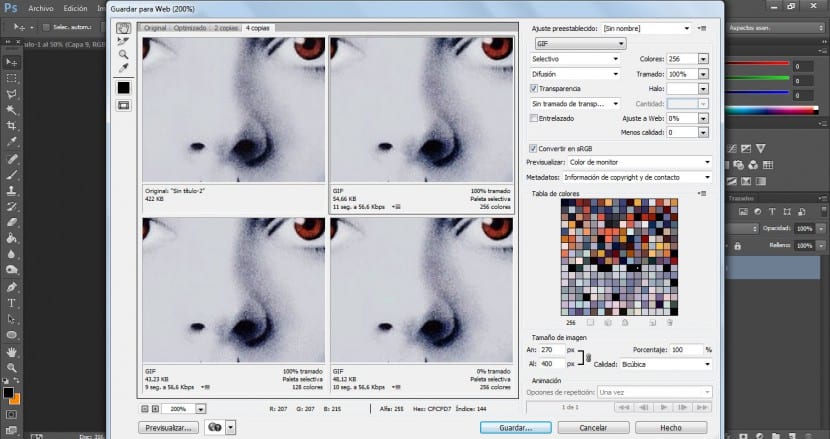
Mula sa drop-down na menu na Preset sa na-optimize na panel, pipiliin namin ang GIF 128 kasama si Dither. Pansinin kung gaano kaagad sa bersyon ng imahe na aming napili (sa kasong ito sa kanang itaas) may mga pagbabago na ginagawang mas nakikita ang mga madidilim na lugar. Pagkatapos ay magpapatuloy kaming makita ang mga setting ng JPEG at PNG sa mga sumusunod na panel.
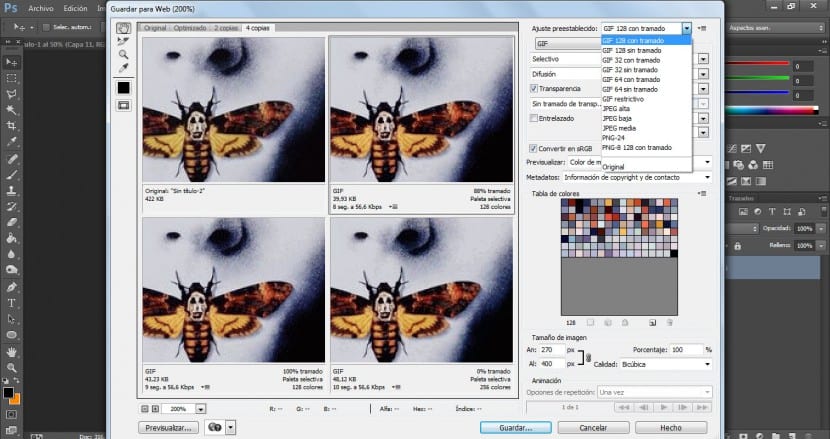
Mag-click kami sa ibabang kaliwang bersyon ng imahe upang mapili ito. Pipiliin namin ang bersyon na Mababang JPEG sa menu ng mga preset. Ang imahe ay lilitaw na medyo pixelated at ang kalidad nito ay hindi katanggap-tanggap, lalo na sa lugar ng teksto na ito ay napaka-kapansin-pansin. Susubukan naming dagdagan ang kalidad ng imahe nang hindi nakakakuha ng isang hindi katanggap-tanggap na laki ng file.
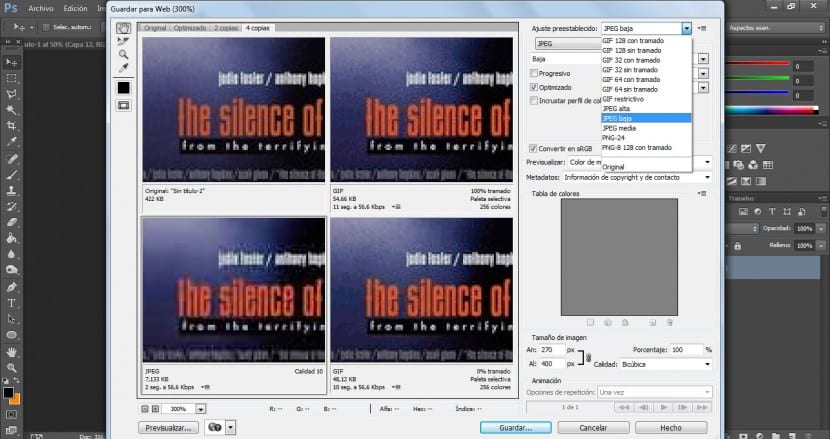
Pipiliin namin ang JPEG Mataas mula sa drop-down na menu ng mga setting muli. Lubhang nagpapabuti sa kalidad ng imahe, ngunit nagdudulot din ng isang makabuluhang pagtaas sa laki ng file.
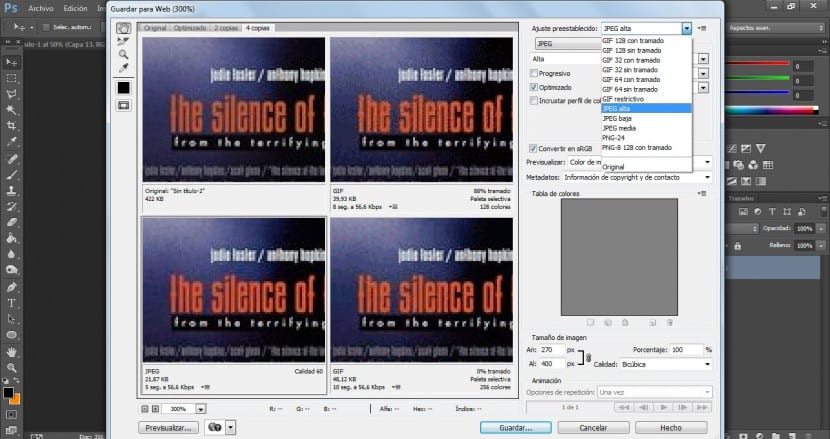
Sa wakas, ang pinakamahusay na pagpipilian ay ang gitnang lupa. Pipiliin namin ang JPEG Media mula sa drop-down na menu ng Preset muli. Ang kalidad ng imahe ay katanggap-tanggap ngayon, habang ang laki ng file ay makabuluhang mas maliit kaysa sa JPEG Mataas na bersyon o bersyon ng GIF.
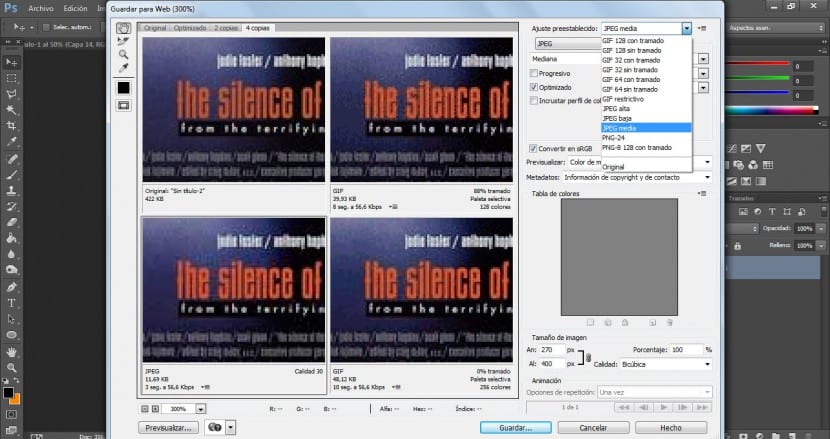
Panghuli pipiliin namin ang ibabang kanang panel. Pipiliin namin ang PNG-8 128 na may pagpisa mula sa drop down menu muli. Bagaman ang pagpipiliang ito ay nagbibigay ng isang mas maliit na sukat ng file kaysa sa orihinal na imahe, ang kalidad ng imahe ay hindi kasing ganda ng bersyon ng JPEG Medium, na magkakaroon din ng isang maliit na sukat ng file.
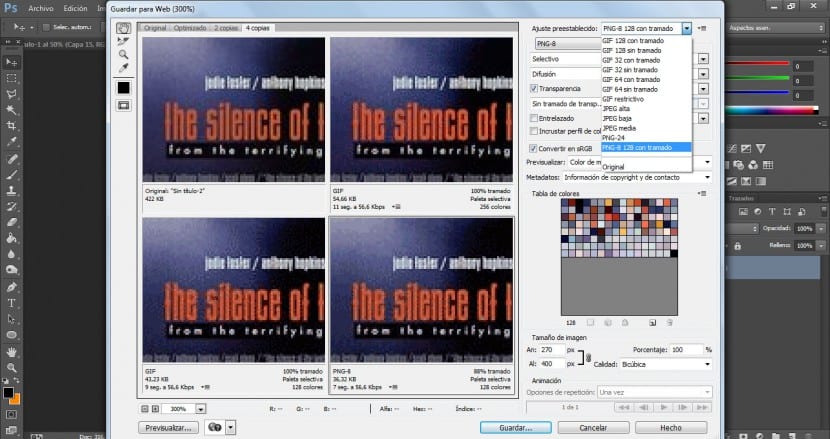
Sa wakas ay mag-click kami sa bersyon ng JPEG, iyon ay, ang mayroon kami sa ibabang kaliwang kaliwa. Sa Na-optimize na Panel (sa kanan ng dayalogo) siguraduhin na ang Progressive na pagpipilian ay naaktibo (magiging sanhi ito ng pag-download ng imahe sa maraming mga pass, na bawat isa ay nagdaragdag ng kalidad ng imahe) at mag-click sa Ok.
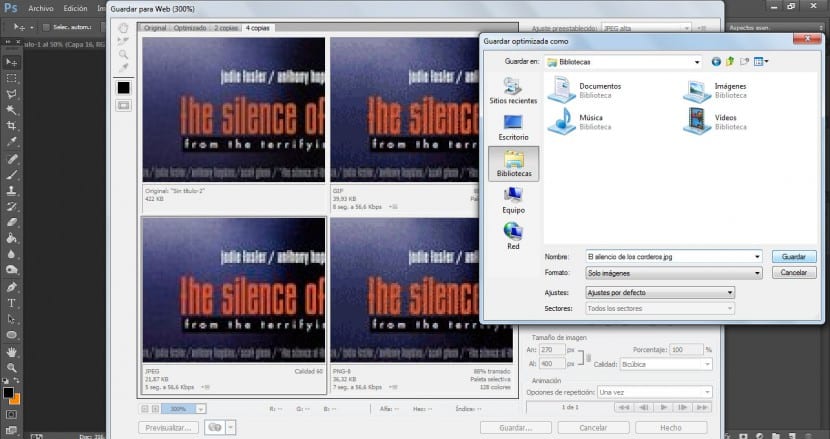
Panghuli, sa dialog na I-save na Na-optimize Bilang dialog, gagamitin namin ang orihinal na pangalan at mag-click sa I-save. Sa ganitong paraan ay makakatipid tayo ng isang bersyon ng JPEG ng orihinal na file sa nais na folder. Sa wakas isasara namin ang proyektong ito nang hindi nagse-save ng mga pagbabago.